New Relic Service Broker for VMware Tanzu を使用すると、1 つ以上の New Relic アカウントを使用できるようになり、VMware Tanzu 上に Java アプリとしてデプロイされます。サービス ブローカーを使用すると、Cloud Foundry アプリがサービスにバインドし、Apps Manager またはコマンド ラインから簡単にサービスを利用できるようになります。
使い方
ブローカーは New Relic サービスを Marketplace に公開し、ユーザーがサービス インスタンスを直接作成し、Apps Manager またはコマンド ラインからアプリにバインドできるようにします。
New Relic Service Broker for VMware Tanzu タイルは、New Relic Service Broker をアプリとしてインストールし、VMware Tanzu 上のサービス ブローカーとして登録し、そのサービス プランをマーケットプレイスに公開します。各サービス プランは、タイルのセットアップ中に構成される既存の New Relic アカウントに関連付けられます。
プランを選択すると、アプリが New Relic エージェントにバインドされ、エージェントは選択したプランに関連付けられている New Relic アカウントへのレポートを開始します。これにより、VMware Tanzu アプリでの New Relic のインストールとその後の使用がより簡単かつ簡単になります。
前提条件
VMware Tanzu 用 New Relic Nozzle には次の要件があります。
- サービスブローカー v1.12.18 以降
- v1.12.12 以前のサービス ブローカーの場合、プランの一意の GUID は異なる方法で計算されました。これらのプランで互換性が損なわれないようにするには、GUID が以前と同じである必要があります。移行スクリプトは、v1.12.12 以前のプラン コレクション内の既存のプランのプラン GUID を保存します。
次の表に、VMware Tanzu のサービス ブローカーのバージョンとバージョン サポート情報を示します。
要素 | 詳細 |
|---|---|
バージョン | 1.12.36 |
発売日 | 2024年12月9日 |
ソフトウェアコンポーネントのバージョン | New Relic サービスブローカー 1.12.36 |
互換性のある Ops Manager のバージョン | 2.9.x、2.10.x、および 3.x |
互換性のある VMware Tanzu Application Service for VM のバージョン | 2.10.x、 2.11.x、2.12.x、2.13.x、3.x、4.x、5.x、6.x、および 10.x |
BOSH ステムセル バージョン | Ubuntu ジャミー |
IaaSのサポート | AWS、GCP、Azure、vSphere |
現在のタイルは、タイルのデフォルトのセキュリティ設定からall_openセキュリティ グループを削除します。以前のバージョンのタイルを使用している場合は、アプリケーション セキュリティ グループ (ASG) 設定からall_openセキュリティ グループを削除して、VMware Tanzu 環境の安全性を高めます。新しいバージョンのタイルはセキュリティを開きません。また、セキュリティがすでに開いている場合は閉じません。
Ops Manager を介してインストールする
New Relic Service Broker for VMware Tanzu タイルをダウンロードして VMware Tanzu Ops Manager にインストールするには、次の手順を実行します。
- Pivotal Network から製品ファイルをダウンロードします。
- 製品ファイルを Ops Manager インストールにインポートします。
- この製品をステージング領域に追加するには、Ops Manager の左側のナビゲーション ビューでアップロードされた製品の説明の+記号またはAdd nextクリックします。
- 新しく追加されたタイルをクリックし、構成可能なオプションを確認します。
- Apply Changesをクリックします。
タイルを構成する
Ops Manager にログインします。
Import a Productをクリックして、New Relic Service Broker for VMware Tanzu タイルをインポートします。

アップロードした「New Relic Service Broker」の右側にある+ボタンをクリックします。

New Relic タイルを選択します。

アベイラビリティーゾーンとネットワークを構成します。

Service Broker のグローバル アクセスを構成します。すべてのサービス プランに対してグローバル アクセスを有効にしておく (デフォルト) ことも、グローバル アクセスを無効にすることもできます。追加するサービスプランごとに 1 つ以上の組織の設定を通じてアクセスを許可できます。

New Relic サービス ブローカーを構成します。新しいサービス プランを作成するには、[サービス プラン] 画面で [追加] をクリックします。

New Relic ライセンス キーを使用してサービス プランを作成します。
- サービス プランの名前を入力します (スペースは含まれません)。
- プランの説明を入力します。
- New Relic アカウントにログインし、ページの右上隅にあるドロップダウン メニューから [アカウント設定] ページに移動します。New Relic アカウントからライセンス キーをコピーし、ここに貼り付けます。

- New Relic Service Broker 1.12.12 以前からアップグレードする場合は、このドキュメントのアップグレード セクションの手順に従って、「1.12.12 より前のプラン」フラグをチェックし、1.12.12 より前のプラン GUID を入力してください。
- New Relic Firehose Nozzle を実行していて、各アプリケーションのデータを別の New Relic アカウント (New Relic の中央の Firehose Nozzle アカウントではなく) にルーティングしたい場合は、ここにターゲットの New Relic アカウントと Insights Insert Key を入力します。
- 前の手順で [グローバル アクセス] をオフにした場合は、組織のカンマ区切りのリストを入力して、システムが組織のサービス アクセスを有効にし、ユーザーがこのプランのサービス インスタンスを作成できるようにする必要があります。
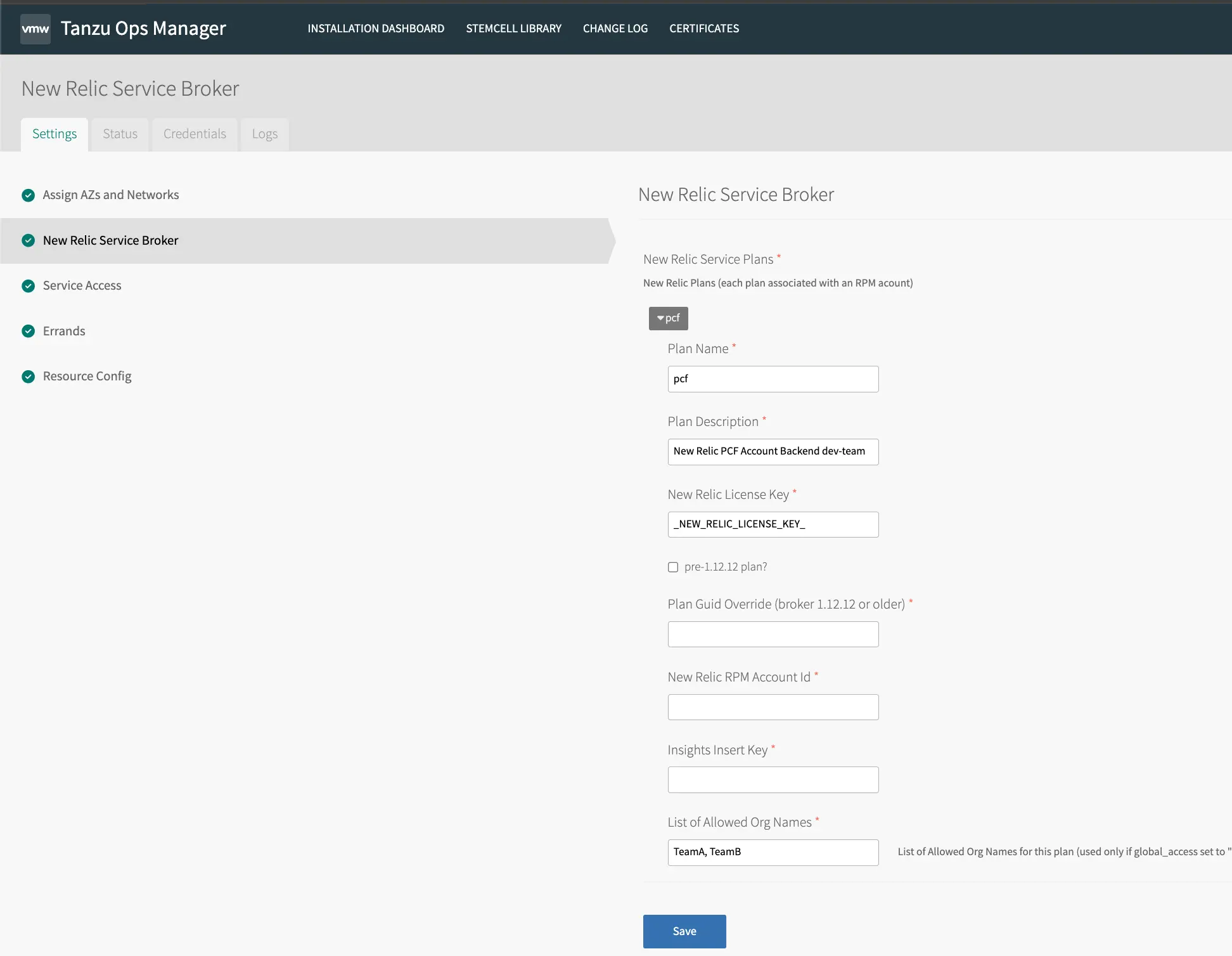
ページ上部のボタンを選択して移動します
INSTALLATION DASHBOARD
変更を適用します。
- 右上の青いボタンをクリックします。
- プロセスを高速化するには、[すべての製品を選択] チェックボックスをオフにし、New Relic Service Broker タイルに変更を適用することを選択します。

インストールが完了したら、Apps Manager で Services Marketplace を確認してください。New Relic タイルを選択します。

New Relic サービス プランを表示し、目的のプランを選択します。

サービスインスタンス名を入力し、「作成」ボタンをクリックするとサービスインスタンスが作成されます。

サービスプランが作成されました。

New Relic サービスをアプリにバインドします。
アプリケーションを再ステージングします。 Bindページの上部にあるリンクを選択するか、ターミナル ウィンドウで
cf restageを実行して変更を加えることができます。 bash$cf restage APPNAME
bash$cf restage APPNAME
New Relic にログインしてモニタリング データを表示します。
HTTPプロキシを使用した構成
VMware Tanzu 環境が外部送信通信に HTTP または HTTPS プロキシを使用する必要がある場合、サービス ブローカー自体は、ライセンス キーをコンシューマ アプリに中継するため、HTTP プロキシについて何も知る必要はありません。コンシューマ アプリは、エージェントが非 Java アプリと外部通信できるように環境変数としてhttp\_proxyまたはhttps\_proxyを指定し、Java アプリにはJAVA_OPTSを使用する必要があります。さらに、Java 言語アプリのプロキシを介してコントローラーと通信するには、New Relic Agent を独自のパラメーター セット(-Dnewrelic.config.\*)で構成する必要があります。
New Relic 非 Java アプリ エージェントがプロキシを使用してコントローラーと通信するためにhttp_proxyを使用するように指定するには、次のコマンドを実行します。
$cf set-env APPNAME http_proxy 'http://user:password@proxy-server.customer.example.com:8080'$cf set-env APPNAME https_proxy 'http://user:password@proxy-server.customer.example.com:8080'New Relic Java エージェントがプロキシを使用してコントローラーと通信するためにJAVA_OPTSを使用するように指定するには、次のコマンドを実行します。
$cf set-env APPNAME JAVA_OPTS " -Dtest.value=barbar$ -Dnewrelic.config.proxy_host=proxy.customer.example.com$ -Dnewrelic.config.proxy_port=8080Java アプリもプロキシ経由で通信する必要がある場合は、次のコマンドを使用して、New Relic エージェントのプロキシ設定に加えて Java プロキシ設定を追加します。
$cf set-env APPNAME JAVA_OPTS " -Dtest.value=barbar$ -Dnewrelic.config.proxy_host=proxy.customer.example.com$ -Dnewrelic.config.proxy_port=8080$ -Dhttp.proxyHost=proxy.customer.example.com-Dhttp.proxyPort=8080$ -Dhttps.proxyHost=proxy.customer.example.com -Dhttps.proxyPort=8080プロキシを使用してアウトバウンド通信する必要がある非 Java アプリの場合は、次のコマンドを実行します。
$cf set-env APPNAME http_proxy http://user@password:myproxy....:8080/$cf set-env APPNAME https_proxy https://user@password:myproxy....:8080/Cloud Foundry 環境変数を変更する場合は、変更を有効にするためにアプリを再ステージングする必要があります。
$cf restage APPNAMEこれらの環境変数は、アプリごとに個別に設定することも、Cloud Foundry コマンド ライン インターフェイス (cf CLI) ツールを使用して、ステージング環境や実行環境などの一部としてすべてのアプリに設定される環境変数グループを設定することもできます。
環境変数グループ
running-environment-variable-group/revg: 実行中の環境変数グループの内容を取得します。staging-environment-variable-group/sevg: ステージング環境変数グループの内容を取得しますset-staging-environment-variable-group/ssevg: パラメーターを JSON として渡してステージング環境変数グループを作成しますset-running-environment-variable-group/srevg: パラメーターを JSON として渡して実行環境変数グループを作成します
JAVA\_OPTS環境変数を使用してステージング環境グループ内の New Relic Agent 固有の環境変数を指定すると、Java ビルドパックがそれを使用して正しい場所にプッシュできるようになります。ランタイム環境変数グループに JAVA_OPTS を指定しても、ビルドパックはそれを認識しないため、何も生成されません。
例えば:
$cf ssevg '{ "JAVA_OPTS" : " -Dtest.value=barbar$ -Dnewrelic.config.proxy_host=proxy.customer.example.com$ -Dnewrelic.config.proxy_port=8080 -Dhttp.proxyHost=proxy.customer.example.com$ -Dhttp.proxyPort=8080 -Dhttps.proxyHost=proxy.customer.example.com$ -Dhttps.proxyPort=8080 -Dspring.profiles.active=dev$ -Dnewrelic.config.log_level=finer$ -Djavax.net.debug=all ", "test_env_profile" : "Staging" }'詳細については、 「構成設定の優先順位」を参照してください。
オフライン ビルドパックのパッケージの依存関係
オフライン (切断された) 環境で VMware Tanzu を実行している場合は、VMware Tanzu 環境でオフライン ビルドパックを使用して、New Relic エージェントのバイナリを含む依存関係を再作成してパッケージ化する必要があります。
詳細については、 「オフライン ビルドパックの依存関係のパッケージ化」を参照してください。
フィードバック
機能リクエスト、質問、またはバグに関する情報がある場合は、 githubで問題を送信してください。


